ਵਿਸ਼ਾ - ਸੂਚੀ
ਇੱਕ ਸਟੀਮ ਕਲਾਇੰਟ ਹੋਣ ਦਾ ਸੰਭਾਵਤ ਤੌਰ 'ਤੇ ਮਤਲਬ ਹੈ ਕਿ ਤੁਸੀਂ ਸਟੀਮ ਨੈੱਟਵਰਕ ਦੀ ਅਕਸਰ ਵਰਤੋਂ ਕਰਦੇ ਹੋ। ਭਾਵੇਂ ਤੁਸੀਂ PC ਗੇਮਾਂ ਨੂੰ ਸਥਾਪਤ ਕਰਨ ਲਈ ਜਾਂ ਸੋਸ਼ਲ ਨੈਟਵਰਕ ਦੀ ਵਰਤੋਂ ਕਰਨ ਲਈ ਸਟੀਮ ਦੀ ਵਰਤੋਂ ਕਰਦੇ ਹੋ, ਇਹ ਤੁਹਾਡੇ ਲਈ ਇੱਕ ਮਹੱਤਵਪੂਰਨ ਦੁਬਿਧਾ ਪੈਦਾ ਕਰਦਾ ਹੈ ਜੇਕਰ ਤੁਸੀਂ ਕਈ ਕੋਸ਼ਿਸ਼ਾਂ ਦੇ ਬਾਅਦ ਵੀ ਭਾਫ਼ ਨੈੱਟਵਰਕ ਨਾਲ ਕਨੈਕਟ ਨਹੀਂ ਕਰ ਸਕਦੇ ਹੋ।
ਹੇਠਾਂ ਦਿੱਤਾ ਲੇਖ ਇਸ ਨਾਲ ਮੁੜ ਕਨੈਕਟ ਕਰਨ ਲਈ ਸਭ ਤੋਂ ਵਧੀਆ ਹੱਲ ਦਿਖਾਉਂਦਾ ਹੈ। ਭਾਫ ਨੈੱਟਵਰਕ।
ਸਟੀਮ ਦੇ ਇੰਟਰਨੈਟ ਪ੍ਰੋਟੋਕੋਲ ਨੂੰ ਸੋਧੋ
ਜੇਕਰ ਤੁਸੀਂ ਸਟੀਮ ਦੀ ਵਰਤੋਂ ਕਰ ਰਹੇ ਹੋ, ਤਾਂ ਇੱਕ UDP (ਉਪਭੋਗਤਾ ਡੇਟਾਗ੍ਰਾਮ ਪ੍ਰੋਟੋਕੋਲ) ਹੋਣਾ ਚਾਹੀਦਾ ਹੈ ਜੋ ਕਈ ਵਾਰ ਗੈਰ-ਜਵਾਬਦੇਹ ਬਣ ਜਾਂਦਾ ਹੈ। ਇਹ ਇੱਕ ਨੈਟਵਰਕ ਗਲਤੀ ਦਾ ਕਾਰਨ ਬਣਦਾ ਹੈ, ਜਿਵੇਂ ਕਿ, ਸਟੀਮ ਨੈਟਵਰਕ ਨਾਲ ਕਨੈਕਟ ਨਹੀਂ ਕੀਤਾ ਜਾ ਸਕਿਆ । ਇਸ ਸੰਦਰਭ ਵਿੱਚ, UDP ਨੂੰ TCP (ਟ੍ਰਾਂਸਮਿਸ਼ਨ ਕੰਟਰੋਲ ਪ੍ਰੋਟੋਕੋਲ) ਵਿੱਚ ਸੋਧਣ ਨਾਲ ਭਾਫ਼ ਨੈੱਟਵਰਕ ਗਲਤੀ ਸੁਨੇਹੇ ਨੂੰ ਹੱਲ ਕੀਤਾ ਜਾ ਸਕਦਾ ਹੈ। ਇੱਥੇ ਪਾਲਣ ਕਰਨ ਲਈ ਕਦਮ ਹਨ:
ਕਦਮ 1: ਮੁੱਖ ਮੀਨੂ ਵਿੱਚ ਵਿੰਡੋਜ਼ ਆਈਕਨ ਤੋਂ ਸਟੀਮ ਲਾਂਚ ਕਰੋ।
ਸਟੈਪ 2: ਵਿਸ਼ੇਸ਼ਤਾਵਾਂ ਨੂੰ ਚੁਣਨ ਲਈ ਵਿਕਲਪ 'ਤੇ ਸੱਜਾ ਕਲਿੱਕ ਕਰੋ। ਵਿਸ਼ੇਸ਼ਤਾ ਵਿੰਡੋ ਵਿੱਚ, ਸ਼ਾਰਟਕੱਟ ਟੈਬ 'ਤੇ ਨੈਵੀਗੇਟ ਕਰੋ।

ਸਟੈਪ 3: ਟਾਰਗੇਟ ਡਾਇਲਾਗ ਵਿੱਚ ਟੀਸੀਪੀ ਟਾਈਪ ਕਰੋ। ਬਾਕਸ ਸ਼ਾਰਟਕੱਟ ਟੈਬ ਸੈਕਸ਼ਨ ਵਿੱਚ। ਟੀਚਾ ਤਦ ਹੋਵੇਗਾ C:\Program Files (x86)\Steam\Steam.exe” -TCP.

ਸਟੈਪ 4: ਡਿਵਾਈਸ ਰੀਸਟਾਰਟ ਕਰੋ ਅਤੇ ਇਹ ਜਾਂਚ ਕਰਨ ਲਈ ਕਿ ਕੀ ਗਲਤੀ ਜਾਰੀ ਰਹਿੰਦੀ ਹੈ, ਸਟੀਮ ਨੂੰ ਮੁੜ-ਲਾਂਚ ਕਰੋ।
ਇੰਟਰਨੈੱਟ ਕਨੈਕਸ਼ਨ ਦੀ ਜਾਂਚ ਕਰੋ
ਕਈ ਵਾਰ, ਇੱਕ ਨੁਕਸਦਾਰ ਇੰਟਰਨੈਟ ਕਨੈਕਸ਼ਨ ਜਾਂ ਕੋਈ ਹੋਰ ਨੈੱਟਵਰਕ ਗਲਤੀ ਕਾਰਨ ਹੋ ਸਕਦਾ ਹੈ ਭਾਫ਼ ਨੈੱਟਵਰਕ ਨਾਲ ਕਨੈਕਟ ਨਹੀਂ ਕੀਤਾ ਜਾ ਸਕਿਆ ਗਲਤੀ । ਇਸ ਵਿੱਚਇਸ ਸਬੰਧ ਵਿੱਚ, ਡਿਵਾਈਸ ਮੈਨੇਜਰ ਤੋਂ ਇੰਟਰਨੈਟ ਕਨੈਕਸ਼ਨ ਦੀ ਜਾਂਚ ਕਰਨ ਨਾਲ ਭਾਫ਼ ਕੁਨੈਕਸ਼ਨ ਦੀਆਂ ਗਲਤੀਆਂ ਹੱਲ ਹੋ ਸਕਦੀਆਂ ਹਨ। ਇਹ ਹੈ ਕਿ ਤੁਸੀਂ ਤੁਰੰਤ ਫਿਕਸ ਕਿਵੇਂ ਕਰ ਸਕਦੇ ਹੋ।
ਕਦਮ 1: ਲੌਂਚ ਕਰੋ ਡਿਵਾਈਸ ਮੈਨੇਜਰ ਵਿੱਚ ਵਿੰਡੋਜ਼ ਆਈਕਨ ਉੱਤੇ ਸੱਜਾ-ਕਲਿੱਕ ਕਰਕੇ ਮੁੱਖ ਮੀਨੂ ਅਤੇ ਸੂਚੀ ਵਿੱਚੋਂ ਡਿਵਾਈਸ ਮੈਨੇਜਰ ਵਿਕਲਪ ਚੁਣੋ। ਇਸਨੂੰ ਲਾਂਚ ਕਰਨ ਲਈ ਵਿਕਲਪ 'ਤੇ ਡਬਲ-ਕਲਿੱਕ ਕਰੋ।

ਸਟੈਪ 2: ਡਿਵਾਈਸ ਮੈਨੇਜਰ ਵਿੰਡੋ ਵਿੱਚ ਨੈੱਟਵਰਕ ਅਡਾਪਟਰਾਂ 'ਤੇ ਜਾਓ ਅਤੇ ਵਿਕਲਪ ਦਾ ਵਿਸਤਾਰ ਕਰੋ। ਇਸ ਭਾਗ ਵਿੱਚ, ਆਪਣਾ ਨੈੱਟਵਰਕ ਅਡਾਪਟਰ ਚੁਣੋ ਅਤੇ ਸੰਦਰਭ ਮੀਨੂ ਤੋਂ ਵਿਸ਼ੇਸ਼ਤਾਵਾਂ ਚੁਣਨ ਲਈ ਵਿਕਲਪ 'ਤੇ ਸੱਜਾ ਕਲਿੱਕ ਕਰੋ।

ਸਟੈਪ 3: ਪ੍ਰਾਪਰਟੀ ਵਿੰਡੋ ਵਿੱਚ, ਜਨਰਲ ਟੈਬ ਉੱਤੇ ਜਾਓ ਅਤੇ ਵਿਕਲਪ ਦੀ ਜਾਂਚ ਕਰੋ ਡਿਵਾਈਸ ਠੀਕ ਤਰ੍ਹਾਂ ਕੰਮ ਕਰ ਰਿਹਾ ਹੈ।

ਸਟੈਪ 4: ਹੁਣ windows key +R, ਦੁਆਰਾ ਰਨ ਲੌਂਚ ਕਰੋ ਅਤੇ ਕਮਾਂਡ ਬਾਕਸ ਵਿੱਚ, cmd ਟਾਈਪ ਕਰੋ। ਜਾਰੀ ਰੱਖਣ ਲਈ ਠੀਕ ਹੈ ਤੇ ਕਲਿੱਕ ਕਰੋ।

ਸਟੈਪ 5: ਕਮਾਂਡ ਪ੍ਰੋਂਪਟ ਵਿੱਚ, ਹੇਠ ਲਿਖੀਆਂ ਕਮਾਂਡਾਂ ਟਾਈਪ ਕਰੋ ਅਤੇ ਜਾਰੀ ਰੱਖਣ ਲਈ ਐਂਟਰ 'ਤੇ ਕਲਿੱਕ ਕਰੋ। ਇਹ ਦੇਖਣ ਲਈ ਡਿਵਾਈਸ ਨੂੰ ਰੀਸਟਾਰਟ ਕਰੋ ਕਿ ਕੀ ਨੈੱਟਵਰਕ ਗਲਤੀ ਹੱਲ ਹੋ ਗਈ ਹੈ।
ipconfig/release
ipconfig/all
ipconfig/flushdns
ipconfig/renew<1
netsh int ip ਸੈੱਟ DNS
netsh winsock reset
ਫਾਇਲਾਂ ਨੂੰ ਮਿਟਾਉਣ ਤੋਂ ਬਾਅਦ ਸਟੀਮ ਕਲਾਇੰਟ ਨੂੰ ਮੁੜ ਸਥਾਪਿਤ ਕਰੋ
ਇੱਥੇ ਸਟੀਮ ਫਾਈਲਾਂ ਹਨ ਜੋ ਅਚਾਨਕ ਭਾਫ ਨੈਟਵਰਕ ਗਲਤੀਆਂ ਦਾ ਕਾਰਨ ਬਣ ਸਕਦੀਆਂ ਹਨ। ਡਿਵਾਈਸ 'ਤੇ ਭਾਫ ਦੀ ਗਲਤੀ ਨੂੰ ਸਟੀਮ ਨੈੱਟਵਰਕ ਨਾਲ ਕਨੈਕਟ ਨਹੀਂ ਕੀਤਾ ਜਾ ਸਕਿਆ ਹੈ। ਗਲਤੀ ਨੂੰ ਹੱਲ ਕਰਨ ਲਈ, ਕੋਈ ਖਾਸ ਸਟੀਮ ਫੋਲਡਰ ਨੂੰ ਮਿਟਾਉਣ ਦੀ ਕੋਸ਼ਿਸ਼ ਕਰ ਸਕਦਾ ਹੈ ਅਤੇ ਸਟੀਮ ਨਾਲ ਜੁੜਨ ਲਈ ਸਟੀਮ ਕਲਾਇੰਟ ਨੂੰ ਮੁੜ ਸਥਾਪਿਤ ਕਰ ਸਕਦਾ ਹੈ। ਇੱਥੇ ਪਾਲਣ ਕਰਨ ਲਈ ਕਦਮ ਹਨ:
ਪੜਾਅ 1: ਵਿੰਡੋਜ਼ ਮੇਨ ਮੀਨੂ ਵਿੱਚ ਸਟੀਮ ਆਈਕਨ 'ਤੇ ਸੱਜਾ-ਕਲਿਕ ਕਰੋ ਅਤੇ ਵਿਕਲਪ ਚੁਣੋ। ਸੰਦਰਭ ਮੀਨੂ ਤੋਂ ਫਾਇਲ ਟਿਕਾਣਾ ਖੋਲ੍ਹੋ ।
ਕਦਮ 2: ਇਹ ਸਟੀਮ ਡਾਇਰੈਕਟਰੀ ਦੇ ਨਾਲ ਰੂਟ ਸਟੀਮ ਫੋਲਡਰ ਨੂੰ ਲਾਂਚ ਕਰੇਗਾ।
ਸਟੈਪ 3: ਹੁਣ, ਇੱਕ-ਇੱਕ ਕਰਕੇ, ਫੋਲਡਰਾਂ ਉੱਤੇ ਸੱਜਾ-ਕਲਿਕ ਕਰੋ, ਜਿਵੇਂ ਕਿ, Steamapps, Userdata, Skins, Steam.exe, ਅਤੇ SSFN ਫਾਈਲਾਂ, ਅਤੇ ਸੰਦਰਭ ਵਿੱਚੋਂ ਮਿਟਾਓ ਦਾ ਵਿਕਲਪ ਚੁਣੋ। ਮੀਨੂ। ਇਹ ਉੱਪਰ ਦੱਸੇ ਗਏ ਡਾਇਰੈਕਟਰੀ ਫਾਈਲਾਂ ਨੂੰ ਸਟੀਮ ਨੂੰ ਮਿਟਾ ਦੇਵੇਗਾ।

ਸਟੈਪ 4: ਫਾਇਲਾਂ ਨੂੰ ਡਿਲੀਟ ਕਰਨ ਤੋਂ ਬਾਅਦ, steam.exe ਤੋਂ Steam ਨੂੰ ਲਾਂਚ ਅਤੇ ਰੀਸਟਾਲ ਕਰੋ। ਇਹ ਸਟੀਮ ਕਲਾਇੰਟ ਨੂੰ ਖਾਸ ਸਿਸਟਮ ਫਾਈਲਾਂ ਨੂੰ ਅੱਪਡੇਟ ਕਰਨ ਅਤੇ ਡਾਊਨਲੋਡ ਕਰਨ ਵਿੱਚ ਮਦਦ ਕਰੇਗਾ। ਇਹ ਜਾਂਚ ਕਰਨ ਲਈ ਡਿਵਾਈਸ ਨੂੰ ਰੀਸਟਾਰਟ ਕਰੋ ਕਿ ਕੀ ਗਲਤੀ ਦਾ ਹੱਲ ਹੋ ਗਿਆ ਹੈ।
ਨੈੱਟਵਰਕ ਡ੍ਰਾਈਵਰ ਨੂੰ ਅੱਪਡੇਟ ਕਰੋ
ਜਿਵੇਂ ਹੋਰ ਹਾਰਡਵੇਅਰ/ਵਾਇਰਲੈਸ ਡਿਵਾਈਸਾਂ ਤੁਹਾਡੇ ਡਿਵਾਈਸ ਦੇ ਨਾਲ ਕਿਸੇ ਖਾਸ ਡਰਾਇਵਰ ਦੀ ਮਦਦ ਨਾਲ ਕੰਮ ਕਰਦੀਆਂ ਹਨ, ਇਸੇ ਤਰ੍ਹਾਂ , ਡਿਵਾਈਸ 'ਤੇ ਨੈੱਟਵਰਕ ਸੈਟਿੰਗਾਂ ਖਾਸ ਨੈੱਟਵਰਕ ਡਰਾਈਵਰਾਂ ਨੂੰ ਰੱਖਦੀਆਂ ਹਨ। ਜੇਕਰ ਨੈੱਟਵਰਕ ਡ੍ਰਾਈਵਰ ਪੁਰਾਣੇ ਹੋ ਗਏ ਹਨ ਅਤੇ ਸਿਸਟਮ ਨਾਲ ਸੰਚਾਰ ਨਹੀਂ ਕਰ ਸਕਦੇ ਹਨ, ਤਾਂ ਤੁਹਾਨੂੰ ਗਲਤੀਆਂ ਮਿਲ ਸਕਦੀਆਂ ਹਨ ਜਿਵੇਂ ਕਿ ਸਟੀਮ ਨੈੱਟਵਰਕ ਨਾਲ ਕਨੈਕਟ ਨਹੀਂ ਕੀਤਾ ਜਾ ਸਕਿਆ । ਭਾਫ਼ ਕੁਨੈਕਸ਼ਨ ਗਲਤੀ ਨਾਲ ਨਜਿੱਠਣ ਦਾ ਇੱਕੋ ਇੱਕ ਤਰੀਕਾ ਹੈ ਨੈੱਟਵਰਕ ਡਰਾਈਵਰਾਂ ਨੂੰ ਅੱਪਡੇਟ ਕਰਨਾ। ਇੱਥੇ ਪਾਲਣ ਕਰਨ ਲਈ ਕਦਮ ਹਨ:
ਪੜਾਅ 1 : ਲਾਂਚ ਕਰੋ ਡਿਵਾਈਸ ਮੈਨੇਜਰ ਮੁੱਖ ਮੀਨੂ ਉੱਤੇ ਸੱਜਾ ਕਲਿਕ ਕਰਕੇ।

ਸਟੈਪ 2 : ਡਿਵਾਈਸ ਮੈਨੇਜਰ ਵਿੰਡੋ ਵਿੱਚ ਨੈੱਟਵਰਕ ਅਡੈਪਟਰ ਵਿਕਲਪ ਚੁਣੋ। ਸਾਰੇ ਅਡਾਪਟਰਾਂ ਦੀ ਸੂਚੀ ਸਕ੍ਰੀਨ 'ਤੇ ਦਿਖਾਈ ਦੇਵੇਗੀ। ਉਹ ਚੁਣੋ ਜੋ ਤੁਸੀਂ ਵਰਤ ਰਹੇ ਹੋ।
ਪੜਾਅ 3 : ਡਰਾਈਵਰ ਟੈਬ ਚੁਣੋ, ਅਤੇ ਡਰਾਈਵਰ ਅੱਪਡੇਟ ਕਰੋ ਦਾ ਵਿਕਲਪ ਚੁਣੋ। ਅੱਪਡੇਟ ਦਾ ਤਰੀਕਾ ਚੁਣੋ, ਭਾਵ, ਇਹ OS ਆਪਣੇ ਆਪ ਡਰਾਈਵਰ ਨੂੰ ਅੱਪਡੇਟ ਕਰ ਸਕਦਾ ਹੈ, ਜਾਂ ਤੁਸੀਂ ਡਿਵਾਈਸ 'ਤੇ ਪਹਿਲਾਂ ਤੋਂ ਮੌਜੂਦ ਨਵੀਂ ਡ੍ਰਾਈਵਰ ਫਾਈਲ ਦੀ ਚੋਣ ਕਰ ਸਕਦੇ ਹੋ।

ਕਦਮ 4 : ਤੁਹਾਡੀ ਡਿਵਾਈਸ 'ਤੇ ਉਪਲਬਧ ਸਾਰੇ ਨੈਟਵਰਕ ਅਡਾਪਟਰਾਂ ਲਈ ਪ੍ਰਕਿਰਿਆ ਨੂੰ ਦੁਹਰਾਓ।
ਸਟੀਮ ਐਪਲੀਕੇਸ਼ਨ ਨਾਲ ਜੁੜਨ ਲਈ ਪ੍ਰਸ਼ਾਸਕ ਦੇ ਵਿਸ਼ੇਸ਼ ਅਧਿਕਾਰਾਂ ਨਾਲ ਸਟੀਮ ਚਲਾਓ
ਪ੍ਰਸ਼ਾਸਕ ਵਜੋਂ ਸਟੀਮ ਨੂੰ ਚਲਾਉਣਾ ਸੇਵਾ ਨੂੰ ਸਾਰੇ ਪ੍ਰਸ਼ਾਸਕੀ ਵਿਸ਼ੇਸ਼ ਅਧਿਕਾਰਾਂ ਨਾਲ ਲਾਂਚ ਕਰਨ ਵਿੱਚ ਮਦਦ ਕਰੇਗਾ। ਇਹ ਭਾਫ਼ ਨੈੱਟਵਰਕ ਦੇ ਮੁੱਦਿਆਂ ਨੂੰ ਪਾਰ ਕਰਨ ਵਿੱਚ ਮਦਦ ਕਰੇਗਾ। ਇਹ ਹੈ ਕਿ ਤੁਸੀਂ ਕਿਵੇਂ ਕੰਮ ਕਰ ਸਕਦੇ ਹੋ।
ਪੜਾਅ 1: ਵਿੰਡੋ ਮੇਨ ਮੀਨੂ ਤੋਂ ਸਟੀਮ ਚਲਾਓ। ਸੰਦਰਭ ਮੀਨੂ ਤੋਂ ਵਿਸ਼ੇਸ਼ਤਾਵਾਂ ਦੇ ਵਿਕਲਪ ਨੂੰ ਚੁਣਨ ਲਈ ਸਟੀਮ ਆਈਕਨ 'ਤੇ ਸੱਜਾ-ਕਲਿਕ ਕਰੋ।

ਪੜਾਅ 2: ਪ੍ਰਾਪਰਟੀਜ਼ ਵਿੰਡੋ ਵਿੱਚ, <ਤੇ ਜਾਓ। 4>ਅਨੁਕੂਲਤਾ ਟੈਬ।
ਪੜਾਅ 3: ਬਟਨ ਨੂੰ ਟੌਗਲ ਕਰੋ। ਇਸ ਪ੍ਰੋਗਰਾਮ ਨੂੰ ਅਨੁਕੂਲਤਾ ਸੈਕਸ਼ਨ ਵਿੱਚ ਇੱਕ ਪ੍ਰਸ਼ਾਸਕ ਵਜੋਂ ਚਲਾਓ । ਤਬਦੀਲੀਆਂ ਨੂੰ ਸੁਰੱਖਿਅਤ ਕਰਨ ਅਤੇ ਲਾਗੂ ਕਰਨ ਲਈ ਠੀਕ ਹੈ 'ਤੇ ਕਲਿੱਕ ਕਰੋ। ਡਿਵਾਈਸ ਨੂੰ ਰੀਸਟਾਰਟ ਕਰੋ ਅਤੇ ਇਹ ਜਾਂਚ ਕਰਨ ਲਈ ਸਟੀਮ ਸ਼ੁਰੂ ਕਰੋ ਕਿ ਕੀ ਨੈੱਟਵਰਕ ਗਲਤੀ ਅਜੇ ਵੀ ਮੌਜੂਦ ਹੈ।

ਸਟੀਮ ਨੈੱਟਵਰਕ ਨਾਲ ਕਨੈਕਟ ਕਰਨ ਲਈ ਅਸਥਾਈ ਤੌਰ 'ਤੇ ਐਂਟੀਵਾਇਰਸ ਨੂੰ ਅਯੋਗ ਕਰੋ
ਵਿੰਡੋਜ਼ 10 ਵਿੱਚ, ਏ.ਬਿਲਟ-ਇਨ ਸੁਰੱਖਿਆ ਵਿਸ਼ੇਸ਼ਤਾ, ਜਿਵੇਂ ਕਿ, ਵਿੰਡੋਜ਼ ਸੁਰੱਖਿਆ, ਡਿਵਾਈਸ ਲਈ ਖਾਸ ਸੁਰੱਖਿਆ ਵਿਕਲਪ ਅਤੇ ਸੈਟਿੰਗਾਂ ਰੱਖਦੀ ਹੈ। ਵਿੰਡੋਜ਼ ਐਂਟੀਵਾਇਰਸ ਸੌਫਟਵੇਅਰ ਨੂੰ ਅਯੋਗ ਕਰਨ ਨਾਲ ਗਲਤੀ ਨੂੰ ਹੱਲ ਕਰਨ ਵਿੱਚ ਮਦਦ ਮਿਲ ਸਕਦੀ ਹੈ, ਜਿਵੇਂ ਕਿ, ਸਟੀਮ ਨੈੱਟਵਰਕ ਨਾਲ ਕਨੈਕਟ ਨਹੀਂ ਕੀਤਾ ਜਾ ਸਕਿਆ । ਇੱਥੇ ਪਾਲਣ ਕਰਨ ਲਈ ਕਦਮ ਹਨ:
ਪੜਾਅ 1: ਟਾਸਕਬਾਰ ਦੇ ਖੋਜ ਬਾਕਸ ਤੋਂ ਵਿੰਡੋਜ਼ ਸੁਰੱਖਿਆ ਲਾਂਚ ਕਰੋ। ਵਿੰਡੋਜ਼ ਸੁਰੱਖਿਆ ਟਾਈਪ ਕਰੋ ਅਤੇ ਸੂਚੀ ਵਿੱਚ ਵਿਕਲਪ 'ਤੇ ਦੋ ਵਾਰ ਕਲਿੱਕ ਕਰੋ।

ਪੜਾਅ 2: ਵਿੰਡੋਜ਼ ਸੁਰੱਖਿਆ ਵਿੰਡੋ ਵਿੱਚ, ਵਾਇਰਸ ਅਤੇ ਧਮਕੀ ਸੁਰੱਖਿਆ 'ਤੇ ਜਾਓ ਵਿਕਲਪ ।

ਪੜਾਅ 3: ਅਗਲੇ ਪੜਾਅ ਵਿੱਚ, ਵਿਕਲਪਾਂ ਲਈ ਬਟਨ ਬੰਦ ਨੂੰ ਟੌਗਲ ਕਰੋ, ਜਿਵੇਂ ਕਿ, ਰੀਅਲ-ਟਾਈਮ ਸੁਰੱਖਿਆ, ਕਲਾਉਡ-ਡਿਲੀਵਰਡ ਸੁਰੱਖਿਆ, ਅਤੇ ਆਟੋਮੈਟਿਕ ਨਮੂਨਾ ਸਪੁਰਦਗੀ ।

ਕਦਮ 4: ਇੱਕ ਵਾਰ ਅਯੋਗ ਹੋ ਜਾਣ 'ਤੇ, ਇਹ ਜਾਂਚ ਕਰਨ ਲਈ ਕਿ ਕੀ ਗਲਤੀ ਹੱਲ ਹੋ ਗਈ ਹੈ, ਭਾਫ ਲਾਂਚ ਕਰੋ।
IP ਨੂੰ ਰੀਸੈਟ ਕਰਨ ਅਤੇ ਸਟੀਮ ਨੈੱਟਵਰਕ ਨਾਲ ਕਨੈਕਟ ਕਰਨ ਲਈ ਕਮਾਂਡ ਪ੍ਰੋਂਪਟ
ਨੈੱਟਵਰਕ ਕਨੈਕਸ਼ਨ ਸੈਟਿੰਗਾਂ ਓਪਰੇਟਿੰਗ ਸਿਸਟਮ (ਵਿੰਡੋਜ਼ 10) ਨਾਲ ਕੰਮ ਕਰਨ ਲਈ ਖਾਸ DNS ਦੀ ਵਰਤੋਂ ਕਰਦੀਆਂ ਹਨ। DNS ਕੈਸ਼ ਨੂੰ ਸਾਫ਼ ਕਰਨ ਨਾਲ ਭਾਫ਼ ਨੈੱਟਵਰਕ ਨੂੰ ਠੀਕ ਕਰਨ ਵਿੱਚ ਮਦਦ ਮਿਲੇਗੀ। ਕਮਾਂਡ ਪ੍ਰੋਂਪਟ ਨੂੰ ਇਸ ਸੰਦਰਭ ਵਿੱਚ ਵਰਤਿਆ ਜਾ ਸਕਦਾ ਹੈ। ਇਹ ਹੈ ਕਿ ਤੁਸੀਂ ਕਾਰਵਾਈ ਕਿਵੇਂ ਕਰ ਸਕਦੇ ਹੋ।
ਪੜਾਅ 1 : ਵਿੰਡੋਜ਼ ਕੁੰਜੀ + R 'ਤੇ ਕਲਿੱਕ ਕਰਕੇ ਚਲਾਓ ਉਪਯੋਗਤਾ ਨੂੰ ਲਾਂਚ ਕਰੋ।
ਸਟੈਪ 2 : ਕਮਾਂਡ ਬਾਕਸ ਵਿੱਚ, ਟਾਈਪ ਕਰੋ CMD ਅਤੇ ਕਮਾਂਡ ਪ੍ਰੋਂਪਟ ਲਾਂਚ ਕਰਨ ਲਈ ਐਂਟਰ 'ਤੇ ਕਲਿੱਕ ਕਰੋ।

ਸਟੈਪ 3 : ਬਾਕਸ ਵਿੱਚ, ipconfig /flushdns ਟਾਈਪ ਕਰੋ ਅਤੇ ਜਾਰੀ ਰੱਖਣ ਲਈ ਐਂਟਰ ਤੇ ਕਲਿੱਕ ਕਰੋ। ਜੇਤੁਹਾਡੀ ਡਿਵਾਈਸ ਕਨੈਕਸ਼ਨ ਵਿੱਚ ਵਾਪਸ ਆ ਜਾਂਦੀ ਹੈ, ਕਮਾਂਡ ਪ੍ਰੋਂਪਟ ਨੂੰ ਬੰਦ ਕਰੋ ਅਤੇ ਡਿਵਾਈਸ ਨੂੰ ਰੀਸਟਾਰਟ ਕਰੋ। ਨਹੀਂ ਤਾਂ, ਪ੍ਰੋਂਪਟ ਦੀ ਪਾਲਣਾ ਕਰਨਾ ਜਾਰੀ ਰੱਖੋ।

ਸਟੈਪ 4 : DNS ਕੈਸ਼ ਦੀ ਖਪਤ ਹੋ ਸਕਦੀ ਹੈ; TCP/IP ਰੀਸੈਟ ਕਰੋ। ਹੇਠ ਦਿੱਤੀ ਕਮਾਂਡ ਟਾਈਪ ਕਰੋ ਅਤੇ ਕਾਰਵਾਈ ਨੂੰ ਪੂਰਾ ਕਰਨ ਲਈ ਐਂਟਰ 'ਤੇ ਕਲਿੱਕ ਕਰੋ।
ipconfig /release
ipconfig /all
ipconfig /renew
netsh int ip ਸੈੱਟ DNS
netsh winsock ਰੀਸੈਟ
ਕਦਮ 5 : ਆਪਣੀ ਡਿਵਾਈਸ ਨੂੰ ਰੀਸਟਾਰਟ ਕਰੋ ਅਤੇ ਜਾਂਚ ਕਰੋ ਕਿ ਡਿਵਾਈਸ ਨੈੱਟਵਰਕ ਨਾਲ ਕਨੈਕਟ ਹੈ ਜਾਂ ਨਹੀਂ।
ਨੈੱਟਵਰਕ ਰੀਸੈੱਟ ਕਰੋ
ਨੈੱਟਵਰਕ ਤਰੁੱਟੀਆਂ ਨੂੰ ਹੱਲ ਕਰਨ ਲਈ, ਜਿਵੇਂ ਕਿ, ਸਟੀਮ ਨੈੱਟਵਰਕ ਨਾਲ ਕਨੈਕਟ ਨਹੀਂ ਕੀਤਾ ਜਾ ਸਕਿਆ ਗਲਤੀ, ਨੈੱਟਵਰਕ ਰੀਸੈਟ ਕਰਨ ਨਾਲ ਮਕਸਦ ਪੂਰਾ ਹੋ ਸਕਦਾ ਹੈ। ਇੱਥੇ ਪਾਲਣ ਕਰਨ ਲਈ ਕਦਮ ਹਨ:
ਪੜਾਅ 1 : ਸ਼ਾਰਟਕੱਟ ਕੁੰਜੀਆਂ ਤੋਂ ਸੈਟਿੰਗ ਲਾਂਚ ਕਰੋ, ਜਿਵੇਂ ਕਿ, ਵਿੰਡੋਜ਼ ਕੁੰਜੀ + I ।

ਸਟੈਪ 2 : ਅਗਲੀ ਵਿੰਡੋ ਵਿੱਚ ਨੈੱਟਵਰਕ ਅਤੇ ਇੰਟਰਨੈਟ ਵਿਕਲਪ ਚੁਣੋ।

ਸਟੈਪ 3 : ਸਟੇਟਸ ਮੀਨੂ ਵਿੱਚ, ਨੈੱਟਵਰਕ ਰੀਸੈਟ ਲਿੰਕ ਦੀ ਖੋਜ ਕਰੋ ਅਤੇ ਜਾਰੀ ਰੱਖਣ ਲਈ ਲਿੰਕ 'ਤੇ ਕਲਿੱਕ ਕਰੋ। ਅੱਗੇ ਵਧਣ ਲਈ ਹੁਣੇ ਰੀਸੈਟ ਕਰੋ 'ਤੇ ਕਲਿੱਕ ਕਰੋ।
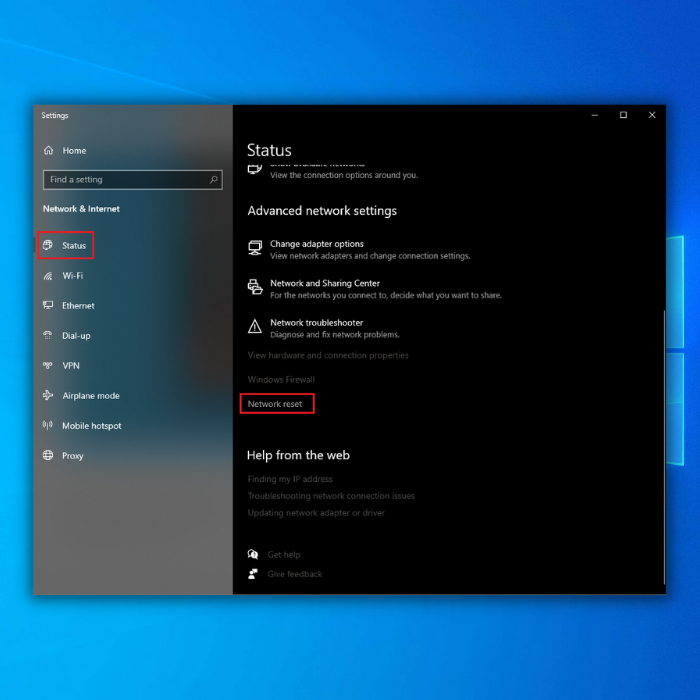
ਸਟੈਪ 4 : ਕਾਰਵਾਈ ਨੂੰ ਪੂਰਾ ਕਰਨ ਲਈ ਹਾਂ 'ਤੇ ਕਲਿੱਕ ਕਰੋ।

ਸਟੀਮ ਨੈੱਟਵਰਕ ਕੀ ਹੈ?
ਸਟੀਮ ਵਾਲਵ ਕਾਰਪੋਰੇਸ਼ਨ ਦੁਆਰਾ ਵਿਕਸਤ ਇੱਕ ਡਿਜੀਟਲ ਗੇਮ ਵੰਡ ਪਲੇਟਫਾਰਮ ਹੈ। ਇਹ ਡਿਜੀਟਲ ਰਾਈਟਸ ਮੈਨੇਜਮੈਂਟ (DRM), ਮਲਟੀਪਲੇਅਰ ਗੇਮਿੰਗ, ਅਤੇ ਸੋਸ਼ਲ ਨੈੱਟਵਰਕਿੰਗ ਸੇਵਾਵਾਂ ਦੀ ਪੇਸ਼ਕਸ਼ ਕਰਦਾ ਹੈ। ਸਟੀਮ ਉਪਭੋਗਤਾ ਨੂੰ ਇੰਸਟਾਲੇਸ਼ਨ ਅਤੇ ਆਟੋਮੈਟਿਕ ਅੱਪਡੇਟ ਕਰਨ ਵਾਲੀਆਂ ਗੇਮਾਂ ਅਤੇ ਕਮਿਊਨਿਟੀ ਵਿਸ਼ੇਸ਼ਤਾਵਾਂ ਜਿਵੇਂ ਕਿ ਦੋਸਤਾਂ ਦੀਆਂ ਸੂਚੀਆਂ ਅਤੇ ਪ੍ਰਦਾਨ ਕਰਦਾ ਹੈਗਰੁੱਪ, ਕਲਾਉਡ ਸੇਵਿੰਗ, ਅਤੇ ਇਨ-ਗੇਮ ਵੌਇਸ ਅਤੇ ਚੈਟ। ਸੌਫਟਵੇਅਰ ਸਟੀਮਵਰਕਸ ਨਾਮਕ ਇੱਕ ਸੁਤੰਤਰ ਤੌਰ 'ਤੇ ਉਪਲਬਧ ਐਪਲੀਕੇਸ਼ਨ ਪ੍ਰੋਗਰਾਮਿੰਗ ਇੰਟਰਫੇਸ (API) ਪ੍ਰਦਾਨ ਕਰਦਾ ਹੈ, ਜਿਸਦੀ ਵਰਤੋਂ ਡਿਵੈਲਪਰ ਸਟੀਮ ਦੇ ਕਈ ਫੰਕਸ਼ਨਾਂ ਨੂੰ ਆਪਣੀਆਂ ਗੇਮਾਂ ਵਿੱਚ ਏਕੀਕ੍ਰਿਤ ਕਰਨ ਲਈ ਕਰ ਸਕਦੇ ਹਨ।
ਸਟੀਮ 1,500 ਪ੍ਰਕਾਸ਼ਕਾਂ ਤੋਂ 3,500 ਤੋਂ ਵੱਧ ਗੇਮਾਂ ਦੀ ਇੱਕ ਕੈਟਾਲਾਗ ਪੇਸ਼ ਕਰਦਾ ਹੈ। ਗੇਮਾਂ ਨੂੰ ਵਿਅਕਤੀਗਤ ਤੌਰ 'ਤੇ ਜਾਂ ਬਲਕ ਪੈਕ ਵਿੱਚ ਖਰੀਦਿਆ ਜਾ ਸਕਦਾ ਹੈ, ਅਤੇ ਥੋਕ ਖਰੀਦਦਾਰੀ ਭਾਫ ਸਟੋਰ ਦੁਆਰਾ ਉਪਲਬਧ ਕਰਵਾਈ ਜਾਂਦੀ ਹੈ। ਸਟੀਮ ਦੁਆਰਾ ਖਰੀਦੀਆਂ ਗਈਆਂ ਜ਼ਿਆਦਾਤਰ ਗੇਮਾਂ ਕਲਾਇੰਟ ਦੁਆਰਾ ਸਥਾਪਿਤ ਕੀਤੀਆਂ ਜਾਂਦੀਆਂ ਹਨ, ਜਦੋਂ ਕਿ ਕੁਝ ਡਿਵੈਲਪਰਾਂ ਨੇ ਕਲਾਇੰਟ ਦੀ ਵਰਤੋਂ ਕੀਤੇ ਬਿਨਾਂ ਸਿੱਧੀ ਸਥਾਪਨਾ ਦੀ ਆਗਿਆ ਦੇਣ ਲਈ ਸਟੀਮਵਰਕਸ ਨੂੰ ਲਾਗੂ ਕੀਤਾ ਹੈ। ਕੁਝ ਥਰਡ-ਪਾਰਟੀ ਪ੍ਰੋਗਰਾਮ ਮੌਜੂਦ ਹਨ ਜੋ ਸਟੀਮ ਵਿੱਚ ਵਾਧੂ ਕਾਰਜਕੁਸ਼ਲਤਾ ਜੋੜਦੇ ਹਨ।
ਸਟੀਮ ਨੂੰ ਇੱਕ ਔਨਲਾਈਨ ਗੇਮਿੰਗ, ਸੋਸ਼ਲ ਮੀਡੀਆ ਪਲੇਟਫਾਰਮ, ਅਤੇ ਡਿਜੀਟਲ ਵੰਡ ਸੇਵਾ ਵਜੋਂ ਦਰਸਾਇਆ ਗਿਆ ਹੈ। ਇਸ ਵਿੱਚ ਇੱਕ ਕਮਿਊਨਿਟੀ ਖੇਤਰ ਵੀ ਹੈ ਜਿੱਥੇ ਉਪਭੋਗਤਾ ਖਾਸ ਗੇਮਾਂ ਜਾਂ ਵਿਸ਼ਿਆਂ ਨੂੰ ਸਮਰਪਿਤ ਵੱਖ-ਵੱਖ ਫੋਰਮਾਂ 'ਤੇ ਇੱਕ ਦੂਜੇ ਨਾਲ ਸੰਚਾਰ ਕਰ ਸਕਦੇ ਹਨ।
ਵਿੰਡੋਜ਼ ਆਟੋਮੈਟਿਕ ਰਿਪੇਅਰ ਟੂਲ ਸਿਸਟਮ ਜਾਣਕਾਰੀ
ਸਿਸਟਮ ਜਾਣਕਾਰੀ - ਤੁਹਾਡੀ ਮਸ਼ੀਨ ਹੈ ਵਰਤਮਾਨ ਵਿੱਚ ਵਿੰਡੋਜ਼ 7
- ਫੋਰਟੈਕਟ ਤੁਹਾਡੇ ਓਪਰੇਟਿੰਗ ਸਿਸਟਮ ਦੇ ਅਨੁਕੂਲ ਹੈ।
ਸਿਫਾਰਸ਼ੀ: ਵਿੰਡੋਜ਼ ਗਲਤੀਆਂ ਨੂੰ ਠੀਕ ਕਰਨ ਲਈ, ਇਸ ਸਾਫਟਵੇਅਰ ਪੈਕੇਜ ਦੀ ਵਰਤੋਂ ਕਰੋ; ਫੋਰਟੈਕਟ ਸਿਸਟਮ ਮੁਰੰਮਤ. ਇਹ ਮੁਰੰਮਤ ਟੂਲ ਬਹੁਤ ਉੱਚ ਕੁਸ਼ਲਤਾ ਨਾਲ ਇਹਨਾਂ ਗਲਤੀਆਂ ਅਤੇ ਵਿੰਡੋਜ਼ ਦੀਆਂ ਹੋਰ ਸਮੱਸਿਆਵਾਂ ਨੂੰ ਪਛਾਣਨ ਅਤੇ ਠੀਕ ਕਰਨ ਲਈ ਸਾਬਤ ਹੋਇਆ ਹੈ।
ਹੁਣੇ ਡਾਊਨਲੋਡ ਕਰੋ ਫੋਰਟੈਕਟ ਸਿਸਟਮ ਰਿਪੇਅਰ
- 100%ਨੌਰਟਨ ਦੁਆਰਾ ਪੁਸ਼ਟੀ ਕੀਤੇ ਅਨੁਸਾਰ ਸੁਰੱਖਿਅਤ.
- ਸਿਰਫ਼ ਤੁਹਾਡੇ ਸਿਸਟਮ ਅਤੇ ਹਾਰਡਵੇਅਰ ਦਾ ਮੁਲਾਂਕਣ ਕੀਤਾ ਜਾਂਦਾ ਹੈ।
ਸਟੀਮ ਨੈੱਟਵਰਕ ਨਾਲ ਕਨੈਕਟ ਕਰਨ ਦੇ ਯੋਗ ਨਾ ਹੋਣ ਬਾਰੇ ਅਕਸਰ ਪੁੱਛੇ ਜਾਂਦੇ ਸਵਾਲ
ਮੈਂ ਆਪਣੇ ਪੀਸੀ 'ਤੇ ਸਟੀਮ ਐਪ ਕਿਉਂ ਨਹੀਂ ਖੋਲ੍ਹ ਸਕਦਾ?
ਇੱਕ ਕਾਰਨ ਹੋ ਸਕਦਾ ਹੈ ਕਿ ਤੁਹਾਡੀ ਡਿਵਾਈਸ ਸਮਰਥਿਤ ਨਹੀਂ ਹੈ। ਸਟੀਮ ਐਪ ਸਿਰਫ਼ iOS 10 ਜਾਂ ਇਸ ਤੋਂ ਬਾਅਦ ਵਾਲੇ ਵਰਜਨਾਂ 'ਤੇ ਚੱਲ ਰਹੇ ਡੀਵਾਈਸਾਂ 'ਤੇ ਸਮਰਥਿਤ ਹੈ। ਜੇਕਰ ਤੁਸੀਂ ਯਕੀਨੀ ਨਹੀਂ ਹੋ ਕਿ ਤੁਹਾਡੀ ਡਿਵਾਈਸ ਦਾ ਕਿਹੜਾ iOS ਸੰਸਕਰਣ ਚੱਲ ਰਿਹਾ ਹੈ, ਤਾਂ ਸੈਟਿੰਗਾਂ > 'ਤੇ ਜਾਓ। ਜਨਰਲ > ਬਾਰੇ > ਸੰਸਕਰਣ। ਜੇਕਰ ਤੁਹਾਡੀ ਡਿਵਾਈਸ ਸਮਰਥਿਤ ਨਹੀਂ ਹੈ, ਤਾਂ ਤੁਸੀਂ ਐਪ ਸਟੋਰ ਤੋਂ ਐਪ ਨੂੰ ਡਾਊਨਲੋਡ ਕਰਨ ਦੇ ਯੋਗ ਨਹੀਂ ਹੋਵੋਗੇ।
ਮੈਂ ਸਟੀਮ ਸ਼ਾਰਟਕੱਟ ਦੀ ਵਰਤੋਂ ਕਿਵੇਂ ਕਰਾਂ?
ਸਟੀਮ ਸ਼ਾਰਟਕੱਟ ਦੀ ਵਰਤੋਂ ਕਰਨ ਲਈ, ਬਣਾਓ ਤੁਹਾਡੇ ਡੈਸਕਟਾਪ ਜਾਂ ਤੁਹਾਡੇ ਸਟਾਰਟ ਮੀਨੂ ਵਿੱਚ ਇੱਕ ਨਵਾਂ ਸ਼ਾਰਟਕੱਟ। ਫਿਰ, ਟਾਰਗੇਟ ਖੇਤਰ ਵਿੱਚ steam://open/games ਟਾਈਪ ਕਰੋ ਅਤੇ OK 'ਤੇ ਕਲਿੱਕ ਕਰੋ।
ਜਦੋਂ ਤੁਸੀਂ ਆਪਣਾ ਸ਼ਾਰਟਕੱਟ ਲਾਂਚ ਕਰਦੇ ਹੋ, ਤਾਂ Steam ਆਪਣੇ ਆਪ ਗੇਮਜ਼ ਲਾਇਬ੍ਰੇਰੀ ਨੂੰ ਖੋਲ੍ਹ ਦੇਵੇਗੀ।
ਮੈਂ ਕਿਉਂ ਨਹੀਂ ਜੁੜ ਸਕਦਾ/ਸਕਦੀ ਹਾਂ। ਸਟੀਮ ਸਰਵਰਾਂ ਨਾਲ?
ਕੁਝ ਕਾਰਨ ਹਨ ਜਿਨ੍ਹਾਂ ਕਰਕੇ ਤੁਸੀਂ ਸਟੀਮ ਸਰਵਰਾਂ ਨਾਲ ਜੁੜਨ ਵਿੱਚ ਅਸਮਰੱਥ ਹੋ ਸਕਦੇ ਹੋ। ਇੱਕ ਖਾਸ ਕਾਰਨ ਇਹ ਹੋ ਸਕਦਾ ਹੈ ਕਿ ਤੁਹਾਡੀ ਫਾਇਰਵਾਲ ਸਟੀਮ ਜਾਂ ਇਸ ਦੁਆਰਾ ਵਰਤੀਆਂ ਜਾਂਦੀਆਂ ਪੋਰਟਾਂ ਨੂੰ ਰੋਕ ਰਹੀ ਹੈ, ਜਾਂ ਸਟੀਮ ਨੂੰ ਸਰਵਰ ਸਮੱਸਿਆਵਾਂ ਦਾ ਸਾਹਮਣਾ ਕਰਨਾ ਪੈ ਰਿਹਾ ਹੈ।
ਜੇ ਮੈਂ ਸਟੀਮ ਨੂੰ ਰੀਸਟਾਰਟ ਕਰਦਾ ਹਾਂ ਤਾਂ ਕੀ ਮੈਂ ਡਾਟਾ ਗੁਆ ਦੇਵਾਂਗਾ?
ਇੱਕ ਮੌਕਾ ਹੈ ਜੇਕਰ ਤੁਸੀਂ ਆਪਣੇ ਪੀਸੀ 'ਤੇ ਸਟੀਮ ਨੂੰ ਰੀਸਟਾਰਟ ਕਰਦੇ ਹੋ ਤਾਂ ਤੁਸੀਂ ਡਾਟਾ ਗੁਆ ਦੇਵੋਗੇ। ਇਹ ਇਸ ਲਈ ਹੈ ਕਿਉਂਕਿ ਭਾਫ ਕਈ ਵਾਰ ਖਰਾਬ ਹੋ ਸਕਦੀ ਹੈ, ਅਤੇ ਇਸ ਨੂੰ ਠੀਕ ਕਰਨ ਲਈ, ਤੁਹਾਨੂੰ ਫਾਈਲਾਂ ਨੂੰ ਮਿਟਾਉਣ ਅਤੇ ਫਿਰ ਪ੍ਰੋਗਰਾਮ ਨੂੰ ਮੁੜ ਸਥਾਪਿਤ ਕਰਨ ਦੀ ਲੋੜ ਹੋ ਸਕਦੀ ਹੈ। ਜੇ ਤੁਸੀਂ ਕਿਸੇ ਵੀ ਡੇਟਾ ਨੂੰ ਗੁਆਉਣ ਬਾਰੇ ਚਿੰਤਤ ਹੋ, ਤਾਂ ਇਹ ਸਭ ਤੋਂ ਵਧੀਆ ਹੈਸਟੀਮ ਨੂੰ ਰੀਸਟਾਰਟ ਕਰਨ ਤੋਂ ਪਹਿਲਾਂ ਇਸਦਾ ਬੈਕਅੱਪ ਲਓ।
ਕੀ ਵਾਇਰਡ ਈਥਰਨੈੱਟ ਕਨੈਕਸ਼ਨ ਸਟੀਮ ਨੈੱਟਵਰਕ ਨਾਲ ਜੁੜਨ ਵਿੱਚ ਮੇਰੀ ਮਦਦ ਕਰੇਗਾ?
ਇੱਕ ਈਥਰਨੈੱਟ ਕਨੈਕਸ਼ਨ ਤੁਹਾਨੂੰ ਸਟੀਮ ਨੈੱਟਵਰਕ ਨਾਲ ਜੁੜਨ ਵਿੱਚ ਮਦਦ ਕਰ ਸਕਦਾ ਹੈ। ਹਾਲਾਂਕਿ, ਕਈ ਹੋਰ ਕਾਰਕ ਤੁਹਾਡੀ ਸ਼ਾਮਲ ਹੋਣ ਵਿੱਚ ਅਸਮਰੱਥਾ ਵਿੱਚ ਯੋਗਦਾਨ ਪਾ ਸਕਦੇ ਹਨ, ਇਸ ਲਈ ਇਹ ਕਹਿਣਾ ਅਸੰਭਵ ਹੈ। ਜੇਕਰ ਤੁਸੀਂ ਇੱਕ ਵਾਇਰਡ ਈਥਰਨੈੱਟ ਕਨੈਕਸ਼ਨ ਦੀ ਵਰਤੋਂ ਕਰਕੇ ਕਨੈਕਟ ਨਹੀਂ ਕਰ ਸਕਦੇ ਹੋ, ਤਾਂ ਅਸੀਂ ਇੱਕ ਵੱਖਰੀ ਕਨੈਕਸ਼ਨ ਕਿਸਮ ਦੀ ਕੋਸ਼ਿਸ਼ ਕਰਨ ਜਾਂ ਸਹਾਇਤਾ ਲਈ ਸਾਡੀ ਸਟੀਮ ਸਹਾਇਤਾ ਟੀਮ ਨਾਲ ਸੰਪਰਕ ਕਰਨ ਦਾ ਸੁਝਾਅ ਦਿੰਦੇ ਹਾਂ।
ਸਟੀਮ ਕਲਾਇੰਟ ਬੂਟਸਟਰੈਪਰ ਪ੍ਰਕਿਰਿਆ ਕੀ ਹੈ?
ਸਟੀਮ ਕਲਾਇੰਟ ਬੂਟਸਟਰੈਪਰ ਸਟੀਮ ਕਲਾਇੰਟ ਦੁਆਰਾ ਲੋੜੀਂਦੇ ਵੱਖ-ਵੱਖ ਸੌਫਟਵੇਅਰ ਡਾਊਨਲੋਡ ਅਤੇ ਸਥਾਪਿਤ ਕਰਨ ਦੀ ਪ੍ਰਕਿਰਿਆ ਕਰਦਾ ਹੈ। ਇਸ ਵਿੱਚ ਸਟੀਮ ਕਲਾਇੰਟ ਖੁਦ ਅਤੇ ਕਲਾਇੰਟ ਨੂੰ ਕੰਮ ਕਰਨ ਲਈ ਲੋੜੀਂਦੇ ਮਲਟੀਪਲ ਅੱਪਡੇਟ ਅਤੇ ਫਾਈਲਾਂ ਸ਼ਾਮਲ ਹਨ।

